-
小编告诉你win10出现字体模糊该怎么还原
- 2017-08-04 06:58:26 来源:windows10系统之家 作者:爱win10
今天有个朋友刚装完,准备将常用的软件装上,发现里面的所有程序界面的字体是模糊的,不知所措的她第一时间求助我。相信很多朋友在刚装上windows10的时候,也有发现字体变模糊了,其实只需要简单的设置显示就可以解决,接下来我们一起看看如何解决win10字体模糊的问题吧
win10的电脑有时会出现字体模糊,让人摸不着头脑,实际上,win10系统字体模糊问题基本上是由于高分屏问题导致的,Win10自动帮你将屏幕的所有文本自动放大125%甚至更高,让你在小屏幕上能看清字体。那知道了原因,你知道怎么办了吗?不如,就让我们一起学习学习如何让模糊的字体变清晰吧。
解决win10字体模糊的方法
一、首先,我们打开开始菜单——设置。
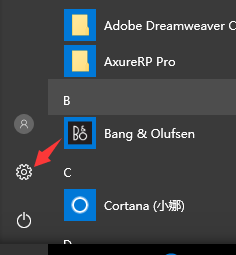
windows10字体模糊界面1
二、找到系统并单击点开
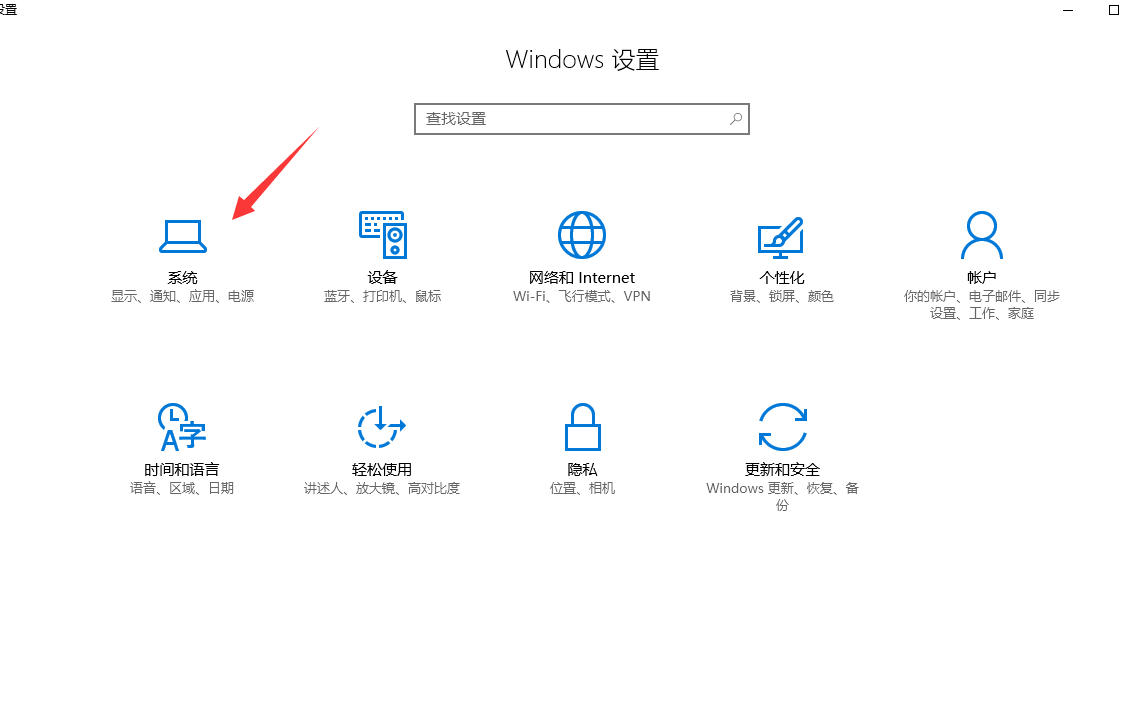
windows10字体模糊界面2
三、打开后,默认的就是显示设置。我们可以发现,如果字体模糊,一部分原因是因为这里设置问题。
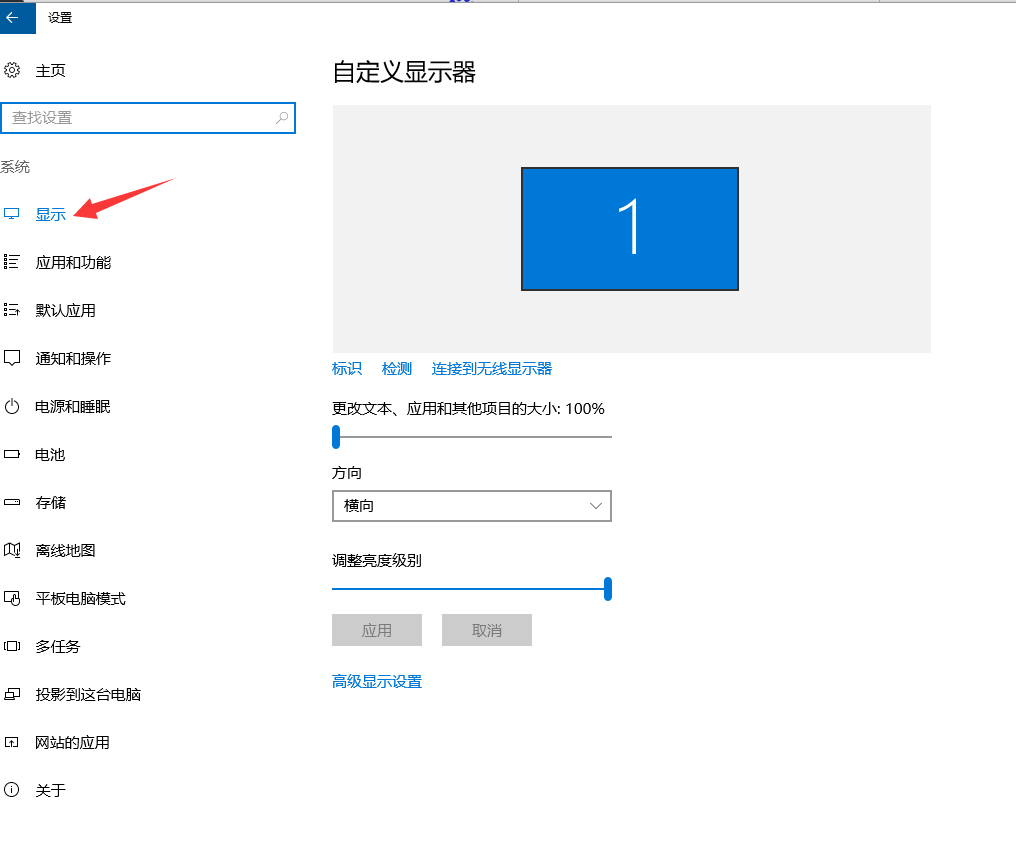
windows10字体模糊界面3
四、先调节到【100% 】然后点击【高级显示设置】
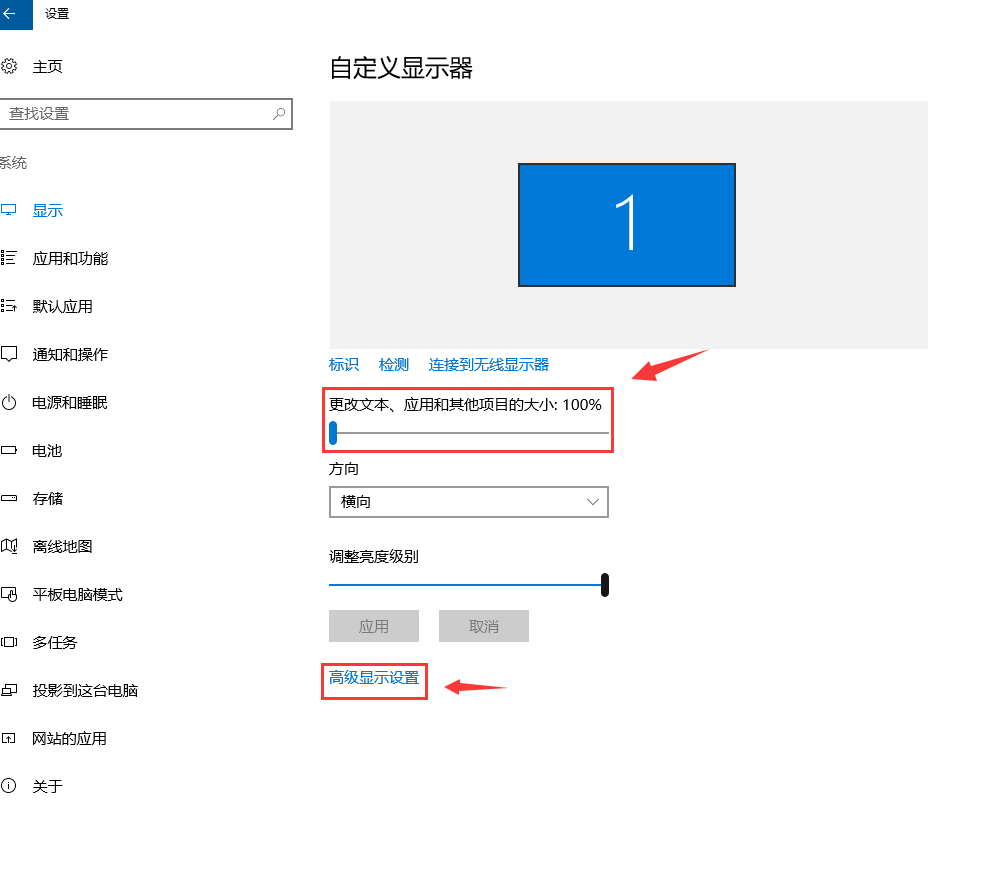
windows10字体模糊界面4
五、点击文本及其他项目大小调整的高级选项

windows10字体模糊界面5
六、点击【设置自定义缩放级别】
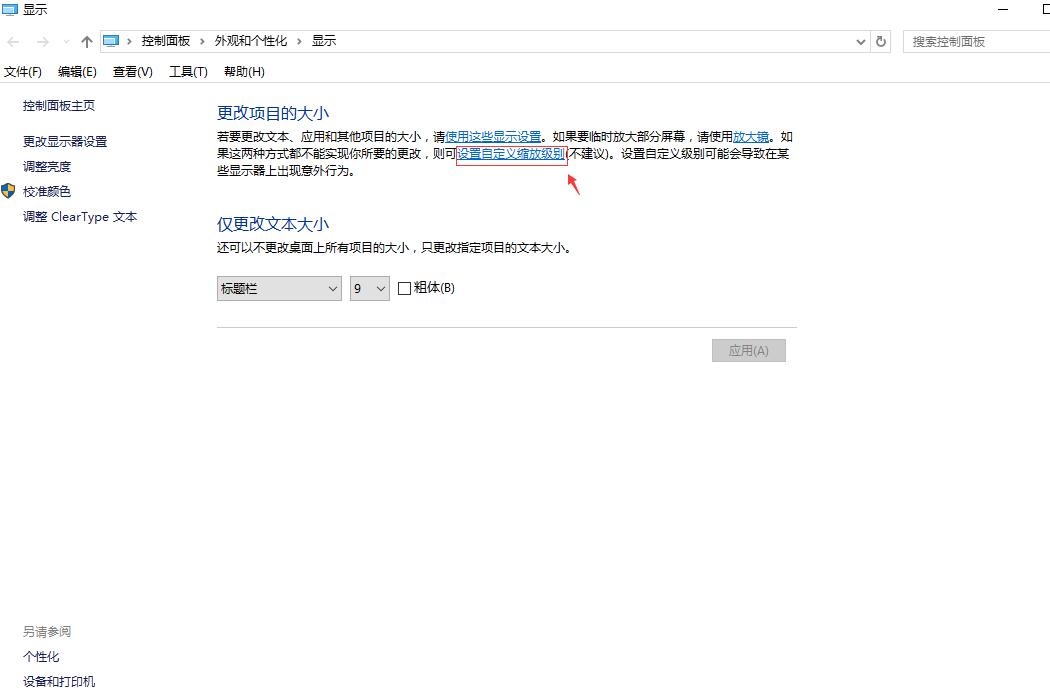
windows10字体模糊界面6
七、设置为你想要的大小,这里设置是【125% 】
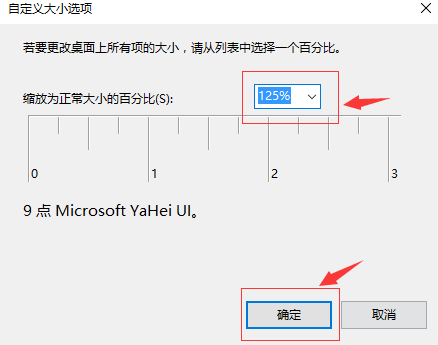
windows10字体模糊界面7
以上就是win10字体模糊的还原方法,你掌握了吗,如果有遇到这种情况可以试试这种方法。如果你对windows10系统字体模糊还有别的方法,可以在下方评论区留下你的方法。
猜您喜欢
- 小编告诉你apache启动失败怎么办..2018-09-25
- win10系统中文语言设置方法2017-06-05
- 冰点还原win10使用教程2022-11-30
- 一键重装win10专业版方法2017-07-21
- 细说电脑突然死机怎么办2019-01-16
- win10字体模糊解决图文详解2017-07-20
相关推荐
- iPhone查询激活时间怎么查询.. 2022-07-13
- win10应用商店打不开怎么办?.. 2021-01-05
- 台式机怎么重装系统win10 2023-03-23
- win7升win10安装失败怎么办 2020-10-17
- 苹果双系统怎么安装win10步骤.. 2022-04-06
- win10官方安装教程不用u盘图文.. 2022-12-26





 魔法猪一健重装系统win10
魔法猪一健重装系统win10
 装机吧重装系统win10
装机吧重装系统win10
 系统之家一键重装
系统之家一键重装
 小白重装win10
小白重装win10
 Chrome浏览器便携增强版 v75.0.3770.100绿色版
Chrome浏览器便携增强版 v75.0.3770.100绿色版 系统之家Ghost Win8 64位专业版下载v201808
系统之家Ghost Win8 64位专业版下载v201808 电脑公司 ghost xp_sp3 稳定装机版 2018.04
电脑公司 ghost xp_sp3 稳定装机版 2018.04 小白系统win7系统下载64位纯净版1704
小白系统win7系统下载64位纯净版1704 浏览器书签备份(Hekasoft Backup & Restore) v0.95免费版
浏览器书签备份(Hekasoft Backup & Restore) v0.95免费版 世纪佳缘v3.0
世纪佳缘v3.0 腾讯QQ2013 v
腾讯QQ2013 v 徐州经典音乐
徐州经典音乐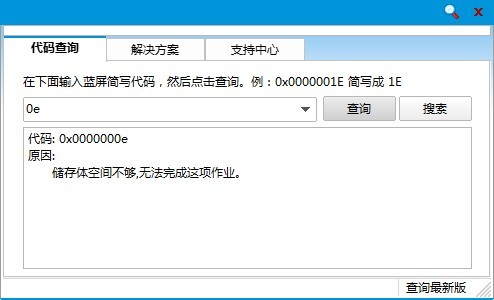 蓝屏代码查询
蓝屏代码查询 雨林木风Ghos
雨林木风Ghos Auto cad 200
Auto cad 200 云游浏览器 v
云游浏览器 v 淘米浏览器 v
淘米浏览器 v Rapid SEO To
Rapid SEO To 深度技术win1
深度技术win1 谷歌浏览器(G
谷歌浏览器(G CocCoc浏览器
CocCoc浏览器 粤公网安备 44130202001061号
粤公网安备 44130202001061号